前回はEclipseをインストールしました。
今回はWebアプリケーション開発のうちプロジェクトの作成手順を紹介していきます![]()
![]()
![]()
開発環境
・MacBook Air(MacOS Monterey 12.0.1) ・Eclipse(IDE) ・Tomcat(サーバ) ・Java(言語)プロジェクトの作成
アプリを起動したらまずこのような画面になりました。 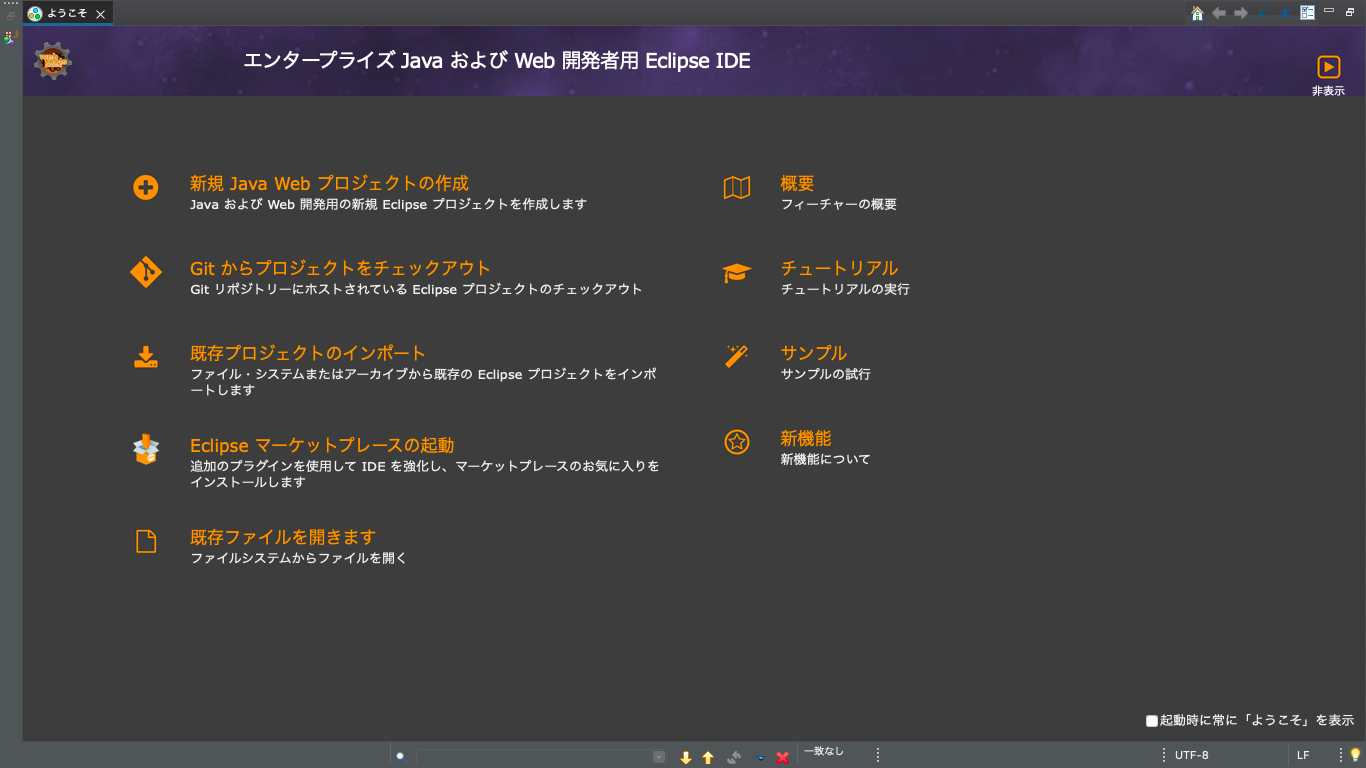 「新規 Java Web プロジェクトの作成」をクリック「ターゲット・ランタイム」で選択されている「Tomcat」とは簡単に言うと、Javaサーブレットで作成したWebアプリケーションを動かすためのサーブレットコンテナです。
※Java サーブレットとは、Webサーバ上で実行されるJavaのプログラムのことです。
「次へ」>「次へ」>Webモジュール画面で「web.xmlデプロイメント記述子の生成」にチェックを入れておきます。
「完了」を押すとサンプルという名前のプロジェクトファルダが作成されました![]()
ここにJavaソースなどを配置してWebアプリケーションを作っていきます✨

今回はここまでです。次回続きを書いていきます![]()
